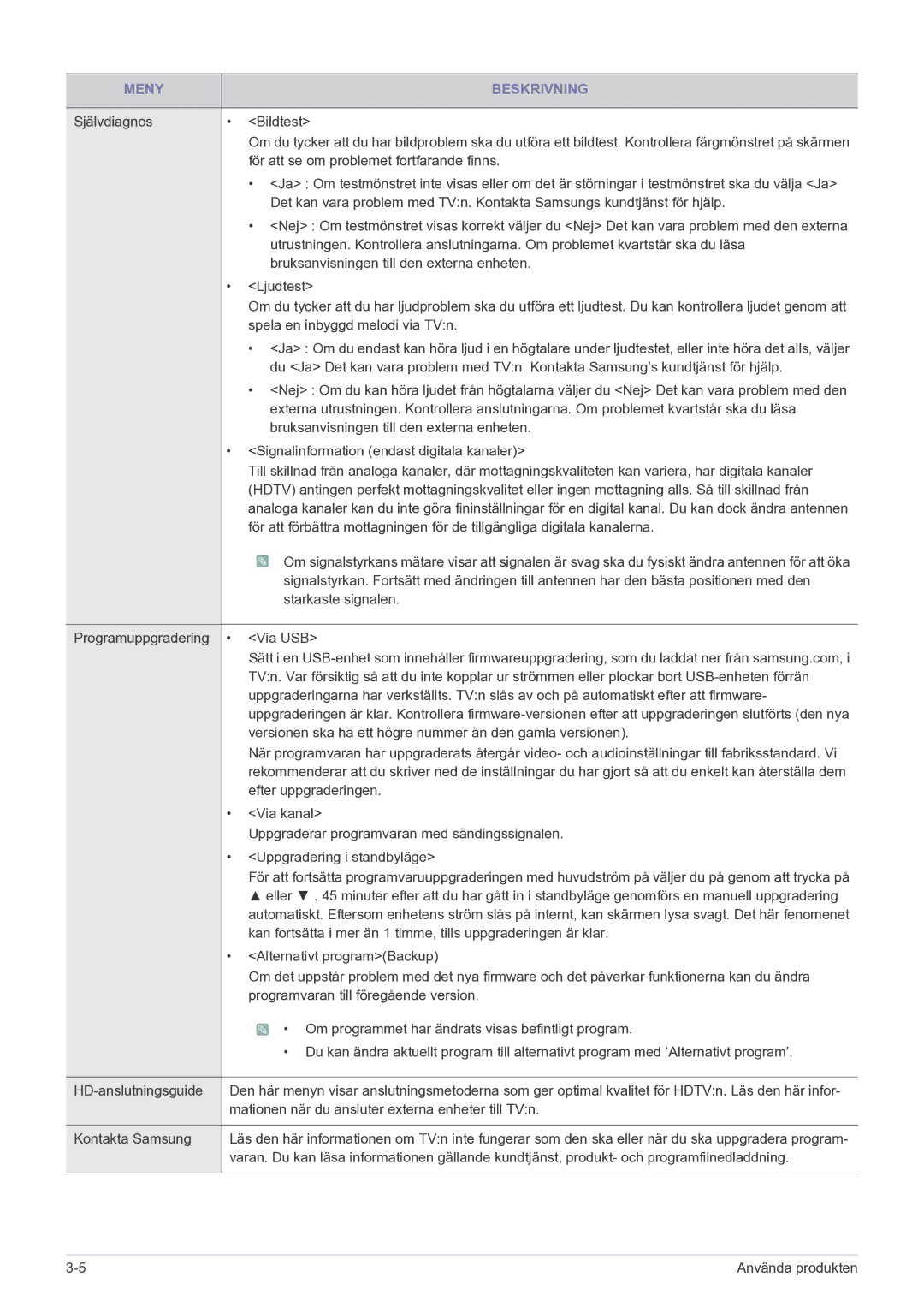MENY |
| BESKRIVNING |
|
|
|
Självdiagnos | • | <Bildtest> |
|
| Om du tycker att du har bildproblem ska du utföra ett bildtest. Kontrollera färgmönstret på skärmen |
|
| för att se om problemet fortfarande finns. |
|
| • <Ja> : Om testmönstret inte visas eller om det är störningar i testmönstret ska du välja <Ja> |
|
| Det kan vara problem med TV:n. Kontakta Samsungs kundtjänst för hjälp. |
|
| • <Nej> : Om testmönstret visas korrekt väljer du <Nej> Det kan vara problem med den externa |
|
| utrustningen. Kontrollera anslutningarna. Om problemet kvartstår ska du läsa |
|
| bruksanvisningen till den externa enheten. |
| • | <Ljudtest> |
|
| Om du tycker att du har ljudproblem ska du utföra ett ljudtest. Du kan kontrollera ljudet genom att |
|
| spela en inbyggd melodi via TV:n. |
|
| • <Ja> : Om du endast kan höra ljud i en högtalare under ljudtestet, eller inte höra det alls, väljer |
|
| du <Ja> Det kan vara problem med TV:n. Kontakta Samsung’s kundtjänst för hjälp. |
|
| • <Nej> : Om du kan höra ljudet från högtalarna väljer du <Nej> Det kan vara problem med den |
|
| externa utrustningen. Kontrollera anslutningarna. Om problemet kvartstår ska du läsa |
|
| bruksanvisningen till den externa enheten. |
| • <Signalinformation (endast digitala kanaler)> | |
|
| Till skillnad från analoga kanaler, där mottagningskvaliteten kan variera, har digitala kanaler |
|
| (HDTV) antingen perfekt mottagningskvalitet eller ingen mottagning alls. Så till skillnad från |
|
| analoga kanaler kan du inte göra fininställningar för en digital kanal. Du kan dock ändra antennen |
|
| för att förbättra mottagningen för de tillgängliga digitala kanalerna. |
|
| Om signalstyrkans mätare visar att signalen är svag ska du fysiskt ändra antennen för att öka |
|
| signalstyrkan. Fortsätt med ändringen till antennen har den bästa positionen med den |
|
| starkaste signalen. |
Programuppgradering • <Via USB>
Sätt i en
När programvaran har uppgraderats återgår video- och audioinställningar till fabriksstandard. Vi rekommenderar att du skriver ned de inställningar du har gjort så att du enkelt kan återställa dem efter uppgraderingen.
•<Via kanal>
Uppgraderar programvaran med sändingssignalen.
•<Uppgradering i standbyläge>
För att fortsätta programvaruuppgraderingen med huvudström på väljer du på genom att trycka på ▲ eller ▼ . 45 minuter efter att du har gått in i standbyläge genomförs en manuell uppgradering automatiskt. Eftersom enhetens ström slås på internt, kan skärmen lysa svagt. Det här fenomenet kan fortsätta i mer än 1 timme, tills uppgraderingen är klar.
•<Alternativt program>(Backup)
Om det uppstår problem med det nya firmware och det påverkar funktionerna kan du ändra programvaran till föregående version.
| • Om programmet har ändrats visas befintligt program. |
| • Du kan ändra aktuellt program till alternativt program med ‘Alternativt program’. |
|
|
Den här menyn visar anslutningsmetoderna som ger optimal kvalitet för HDTV:n. Läs den här infor- | |
| mationen när du ansluter externa enheter till TV:n. |
|
|
Kontakta Samsung | Läs den här informationen om TV:n inte fungerar som den ska eller när du ska uppgradera program- |
| varan. Du kan läsa informationen gällande kundtjänst, produkt- och programfilnedladdning. |
Använda produkten |